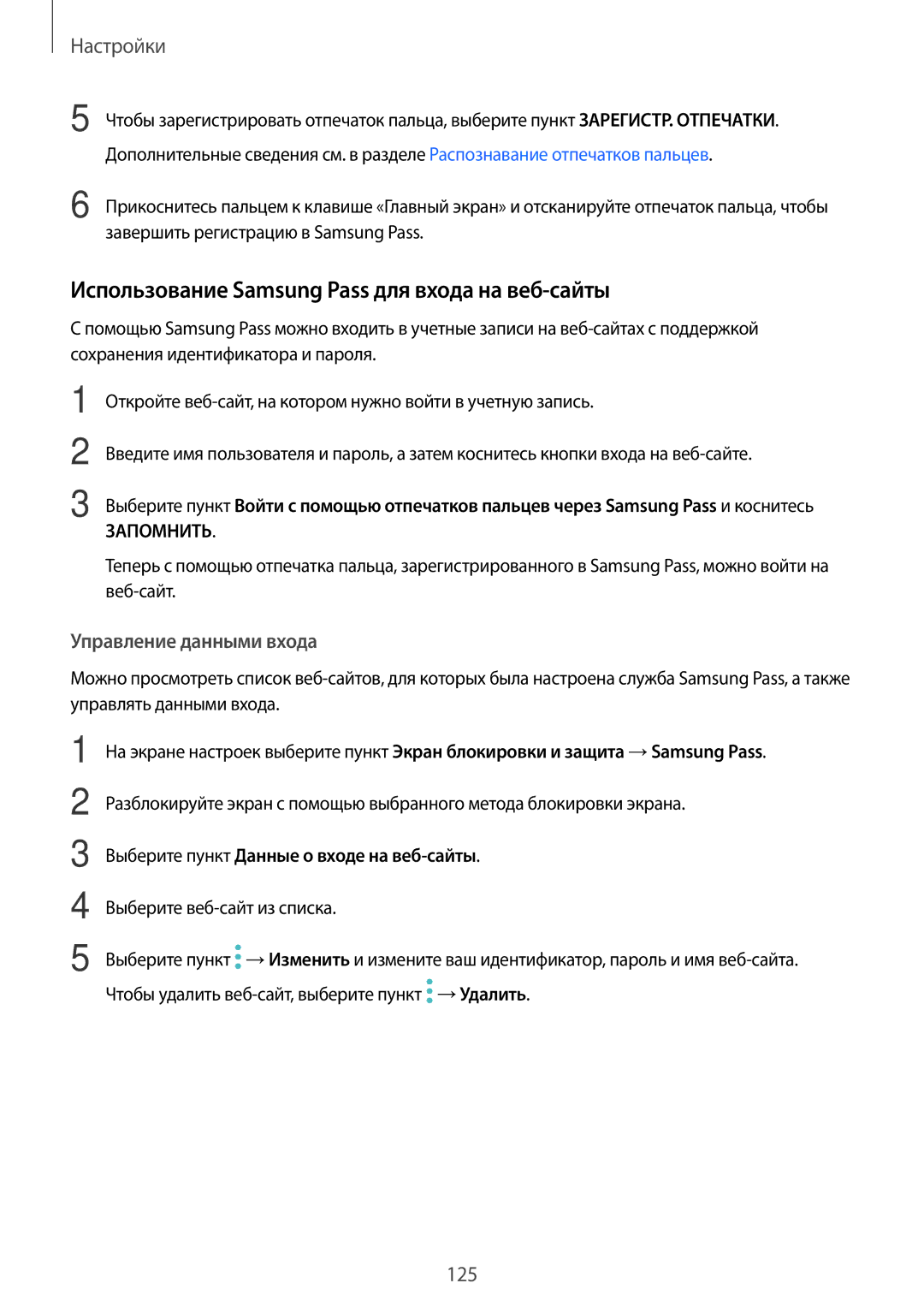Russian /2017. Rev.1.2
Руководство Пользователя
51 Функции обмена 52 Экстренный режим
Прочтите перед использованием
132 Устранение неполадок
Настройки
Прочтите перед использованием
Основные сведения об устройстве
Обозначения, используемые в данном руководстве
Условия перегрева устройства и возможные решения
При подключении к телевизору
Случае нагрева устройства проделайте следующее
Обновите устройство до последнего программного обеспечения
Ограничения устройства при перегреве
При нахождении в роуминге
Меры предосторожности, касающиеся условий использования
Комплект поставки
Внешний вид устройства
Клавиши
Зарядка аккумулятора
Батарея
Снижение потребления электроэнергии
Советы и меры предосторожности во время зарядки аккумулятора
Установка SIM- или USIM-карты
SIM- и USIM-карта карта nano-SIM
Противном случае можно повредить устройство
Карты
Правильная установка карты
Вставьте слот SIM-карты обратно в соответствующее гнездо
Используйте только карту nano-SIM
Извлечение SIM- или USIM-карты
Установка карты памяти
Карта памяти
Использование двух SIM- или USIM-карт
Основные сведения об устройстве
Извлечение карты памяти
Перезагрузка устройства
Включение и выключение устройства
Форматирование карты памяти
Нажатие и удерживание
Управление с помощью сенсорного экрана
Касание
Прокрутка
Перемещение
Двойное касание
Введение
Главный экран и экран приложений
Увеличение и уменьшение масштаба
Отображение экрана зависит от региона или поставщика услуг
Создание папок
Перемещение элементов
Добавление дополнительных приложений
Редактирование главного экрана
Перемещение приложений из папки
Удаление папки
Обои и темы изменение обоев, темы или значков устройства
Отображение всех приложений на главном экране
Значки состояния
Экран блокировки
Открытие уведомлений при выключенном экране
Отображение всегда включено
Управление воспроизведением музыки при выключенном экране
Настройка расписания работы функции «Always On Display»
Музыкой, чтобы выключить соответствующую функцию
Часов
Использование панели уведомлений
Панель уведомлений
Запуск приложения Настройки Кнопки быстрых настроек
Использование кнопок быстрых настроек
Раскладка клавиатуры
Ввод текста
Изменение языка ввода
Изменение раскладки клавиатуры
Копирование и вставка текста
Дополнительные возможности клавиатуры
Запуск приложений
Снимок экрана
Словарь
Закрытие приложения
Защищенная папка
Перемещение содержимого
Создание защищенной папки
Настройка автоматической блокировки защищенной папки
Добавление учетных записей
Добавление приложений
Скрытие защищенной папки
Удаление приложений из защищенной папки
Резервное копирование данных
Создание резервной копии и восстановление защищенной папки
Восстановление данных
Данные с резервной копией будут восстановлены на устройстве
Выберите пункт Удалить
Несколько окон
Удаление защищенной папки
Режим разделенного экрана
Изменение размера окна
Дополнительные параметры
Разворачивание окна
Использование текста или изображений в двух окнах
Сворачивание разделенного экрана
Окно приложения отобразится во всплывающем окне
Всплывающее окно
Перемещение всплывающих окон
Регистрация учетной записи Samsung
Учетная запись Samsung
Регистрация новой учетной записи Samsung
Регистрация существующей учетной записи Samsung
Удаление учетной записи Samsung
Перенос данных с помощью приложения Smart Switch
Перенос данных с предыдущего устройства
Передача резервной копии данных с компьютера
Запустите приложение Smart Switch на компьютере
Приложение Smart Switch
Перенос данных с помощью облачного хранилища Samsung Cloud
Подключите устройство к компьютеру с помощью USB-кабеля
Обновление устройства
Управление устройством и сохраненными на нем данными
Беспроводное обновление
Выполните обмен файлами между устройством и компьютером
Учетная запись Samsung
Обновление ПО с помощью приложения Smart Switch
Резервное копирование и восстановление данных
Учетная запись Google
Функции обмена
Сброс устройства
Также доступны следующие параметры
Экстренный режим
Выключение экстренного режима
Galaxy Apps
Установка и удаление приложений
Play Маркет
Установка приложений
Удаление приложений и использование режима сна приложения
Управление приложениями
Включение приложений
Настройка разрешений приложений
Выполнение вызовов
Телефон
Входящие вызовы
Возможности во время вызовов
Блокировка телефонных номеров
Пропущенные вызовы
Во время голосового вызова
Добавление контактов
Контакты
Во время видеовызова
Создание нового контакта
Выберите приложение Телефон на экране приложений
Добавление номера телефона в контакты с клавиатуры
Введите информацию о контакте
Синхронизация контактов с учетными записями в Интернете
Добавление номера телефона в контакты из списка вызовов
Импорт контактов
Сохранение и обмен профилем
Поиск контактов
Обмен контактами
Отметьте флажками контакты и выберите пункт Объединить
Объединение повторяющихся контактов
Удаление контактов
Нажмите Или
Сообщения
Отправка сообщений
Настройка уведомления сообщения
Просмотр сообщений
Блокировка нежелательных сообщений
Настройка напоминания о сообщениях
Интернет
Обзор веб-страниц
Конфиденциальный режим
Mail
Чтение сообщений электронной почты
Камера
Отправка сообщений электронной почты
Использование жестов прокрутки
Включение камеры
Фото- и видеосъемка
Основные функции съемки
Эта функция доступна только в некоторых режимах съемки
Для съемки кадра во время видеозаписи коснитесь значка
Фиксация фокуса и экспозиции
Настройка режимов съемки
Автоматический режим
Профессиональный режим
Серийная съёмка
Панорама
Ночь
Насыщенные тона HDR
Спорт
Звук и фото
Вспышка для создания автопортрета
Автопортрет
Применение эффектов красоты
Переключиться на фронтальную камеру для съемки автопортрета
Широкоформатный автопортрет
Быстрые настройки
Настройки камеры
Настройки камеры
Включение или отключение вспышки
Сброс настроек сброс настроек камеры
Фронтальная Камера
Галерея
Чтобы скрыть или отобразить меню, коснитесь экрана
Просмотр изображений и видео
Просмотр изображений
Просмотр видеозаписей
Просмотр альбомов
Просмотр историй
Удаление историй
Создание историй
Обмен историями
Обмен фотографиями и видео
Удаление фото и видео
Удаление изображений или видеозаписей
Удаление нескольких фото и видео
Samsung Pay
Перед началом использования
Настройка Samsung Pay
Регистрация карт
Осуществление платежей
Изменение настроек Samsung Pay
Samsung Members
Отмена платежей
Game Launcher
Включение режима энергосбережения во время игры
Приложение для запуска игр Game Launcher
Удаление игр из приложения для запуска игр
Нажмите и удерживайте игру, а затем выберите пункт Удалить
Блокирование уведомлений во время игр
Игровые инструменты
Создание заметок
Samsung Notes
Удаление заметок
Завершив создание заметки, выберите пункт Сохр
Создание событий
Календарь
Нажмите и удерживайте заметку для удаления
Нажмите кнопку СОХРАНИТЬ, чтобы сохранить событие
Запуск приложения S Health
Health
Создание задач
Health
Приложение S Health
Дополнительные сведения
Звукозапись
Часы
Мои файлы
Установка сигналов
Выключение сигнала
На экране приложений выберите Часы →МИРОВОЕ Время
Установка часов
Удаление часов
Прослушивание FM-радио
Калькулятор
Радио
Поиск радиостанций
Приложения Google
Gmail
Chrome
Карты
Play Музыка
Подключение к сети Wi-Fi
Wi-Fi
Введение
Подключения
Wi-Fi Direct
Подключение к другим устройствам Bluetooth
Bluetooth
Отправка и получение данных
Удаление сопряжения устройств Bluetooth
Ограничение на использование данных
Использование данных
Авиарежим
Чтобы включить соответствующую функцию
NFC и оплата
Функция NFC
Отправка данных
Осуществление платежей с помощью функции NFC
Точка доступа и модем
Мобильная точка доступа
Мобильные сети
Метод обнаружения выбор способа поиска устройства
Диспетчер SIM-карт
Геоданные
Печать
Другие настройки
Печать содержимого
Звуки и вибрация
Параметры
Уведомления
Дисплей
Фильтр синего света
Обои и темы
Дополнительные функции
Сообщений, если вы этого еще не сделали
Экстренные сообщения
Добавление экстренных контактов
Использование функции быстрой оптимизации
Оптимизация
Память
Батарея
Экран блокировки и защита
Приложения
Безопасность устр-ва
На экране настроек выберите пункт Оптимизация →ОЗУ
120
Распознавание отпечатков пальцев
Если метод блокировки экрана не задан, задайте его
Советы по улучшению распознавания отпечатков
Регистрация отпечатков пальцев
Подтверждение пароля учетной записи Samsung
Удаление отпечатков пальцев
Вход в учетные записи с помощью отпечатков пальцев
Использование отпечатков пальцев при работе с Samsung Pay
Регистрация в Samsung Pass
Samsung Pass
Разблокировка экрана отпечатками пальцев
Запомнить
Использование Samsung Pass для входа на веб-сайты
Удаление данных из Samsung Pass
Использование Samsung Pass в приложениях
Управление облачным хранилищем
Облако и учетные записи
Samsung Cloud
Удаление учетных записей
Учетные записи
Добавление учетных записей
Специальные возможности
Google
Архивация и восстановление
Изменение параметров для управления настройками и данными
Общие настройки
Сведения о телефоне
Обновление ПО
Руководство пользователя
Устранение неполадок
Приложение
Сброс устройства
Принудительная перезагрузка
Аккумулятор разряжен. Зарядите аккумулятор
Невозможно выполнить или принять вызов
Аккумулятор разряжается быстрее, чем обычно
Не удается обнаружить Bluetooth-устройство
Устройство не может определить мое текущее местонахождение
Приложении Hevc Advance
Авторские права
Товарные знаки
![]() →Изменить и измените ваш идентификатор, пароль и имя
→Изменить и измените ваш идентификатор, пароль и имя ![]() →Удалить.
→Удалить.